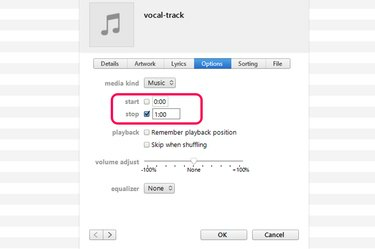
Mainiet dziesmas sākuma un beigu laiku programmā iTunes.
Attēla kredīts: Attēlu sniedza Apple.
Ja ir dziesmas daļas, kuras jums patiešām nav svarīgi klausīties, izmantojiet iTunes, lai samazinātu šo ierakstu līdz izmēram. iTunes Get Info logā ir iekļauta iespēja samazināt jebkuru laika periodu no katra ieraksta sākuma vai beigām. Atskaņojot dziesmu programmā iTunes, tajā tiks izlaistas apgrieztās daļas, neietekmējot sākotnējo failu. Ja vēlaties izmantot mainīto failu ar citu programmu, eksportējiet ierakstu no iTunes.
Track Times griešana
1. darbība
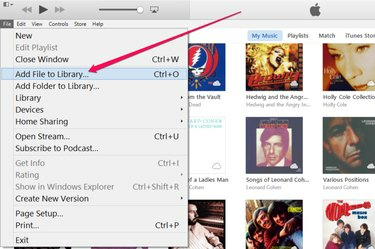
Importējiet dziesmu iTunes.
Attēla kredīts: Attēlu sniedza Apple.
Importējiet mūzikas ierakstu savā iTunes bibliotēkā, ja tas vēl nav tur, iTunes nospiežot taustiņu "Ctrl-O" vai izvēlnē Fails atlasot "Pievienot failu bibliotēkai". Atvērtajā navigācijas logā atlasiet dziesmu un noklikšķiniet uz "Atvērt". ITunes var importēt lielāko daļu mūzikas formātu, tostarp MP3, WAV un audio CD failus.
Dienas video
2. darbība
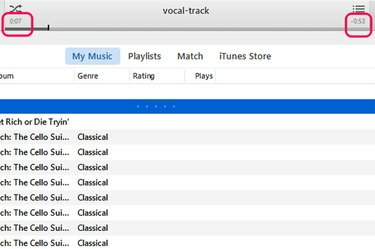
Blakus atskaņošanas celiņam parādās divi taimeri.
Attēla kredīts: Attēlu sniedza Apple.
Atskaņojiet dziesmu iTunes. Pierakstiet tās daļas sākuma un beigu laiku, kuru vēlaties paturēt. iTunes loga augšdaļā ir divi taimeri. Kreisajā pusē esošais taimeris norāda, cik tālu esat nokļuvis dziesmā, savukārt labajā pusē esošais taimeris norāda, cik daudz laika ir atlicis.
3. darbība
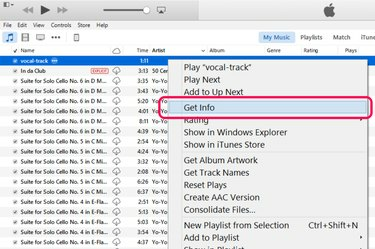
Noklikšķiniet uz "Iegūt informāciju".
Attēla kredīts: Attēlu sniedza Apple.
Ar peles labo pogu noklikšķiniet uz dziesmas nosaukuma un atlasiet "Iegūt informāciju", lai atvērtu informācijas logu. Noklikšķiniet uz cilnes "Opcijas".
4. darbība
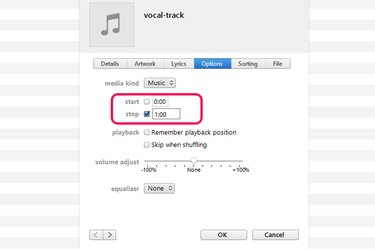
Šis celiņš apstāsies tieši 1:00 minūtē.
Attēla kredīts: Attēlu sniedza Apple.
Noklikšķiniet uz izvēles rūtiņas "Sākt" un "Pārtraukt" un ievadiet jaunos laikus. Piemēram, ja vēlaties izlaist pirmās 3,5 sekundes, laukā Sākt ierakstiet "0:03.50". Ja vēlaties, lai trase beigtos tieši pēc 5 minūtēm, tad laukā Stop ierakstiet "5:00". Noklikšķiniet uz "OK", lai saglabātu izmaiņas.
Dziesmas vecais ilgums iTunes bibliotēkā joprojām tiks rādīts, taču, atskaņojot dziesmu, tas tiks atskaņots tikai jūsu norādītajā laikā.
Trases eksportēšana
1. darbība

Izvēlieties "Izveidot AAC versiju".
Attēla kredīts: Attēlu sniedza Apple.
Ar peles labo pogu noklikšķiniet uz dziesmas, kuru apgriezāt iTunes. Izvēlieties "Izveidot jaunu versiju" un noklikšķiniet uz "Izveidot AAC versiju". Tādējādi tiek izveidota faila kopija M4A formātā, kas ir saderīga ar gandrīz jebkuru mūzikas lietotni.
Dziesmas dublikāts tiek parādīts iTunes bibliotēkā blakus sākotnējai versijai. Nosaukums ir tāds pats, taču celiņa laiks ir īsāks.
2. darbība
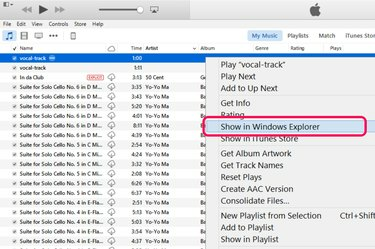
Noklikšķiniet uz "Rādīt programmā Windows Explorer".
Attēla kredīts: Attēlu sniedza Apple.
Ar peles labo pogu noklikšķiniet uz dublētā ieraksta un atlasiet “Rādīt programmā Windows Explorer”. File Explorer logā tiek atvērta iTunes mape, kurā atrodas fails.
3. darbība
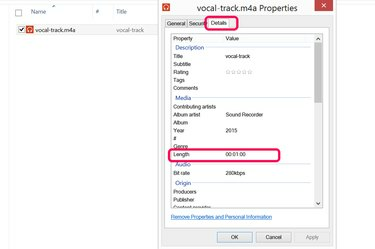
Trases garums tiek parādīts cilnē Detaļas.
Attēla kredīts: Attēlu sniedza Apple.
Ar peles labo pogu noklikšķiniet uz faila, ja vēlaties pārbaudīt tā ieraksta garumu. Atlasiet "Properties" un noklikšķiniet uz cilnes "Detaļas". Ar peles labo pogu noklikšķiniet uz faila, lai to atvērtu citā mūzikas lietotnē, vai velciet to citā mapē, ja nepieciešams.
Padoms
Pēc noklusējuma iestatījumiem iTunes pārtrauc elpu starp ierakstiem. Ja vēlaties novērst šo pauzi, varat iestatīt, lai katras dziesmas beigas pārietu uz nākamās dziesmas sākumu. Lai to izdarītu, izvēlnē Rediģēt atlasiet "Preferences" un noklikšķiniet uz ikonas "Atskaņošana". Noklikšķiniet uz opcijas "Crossfade Songs". Pēc tam varat vilkt slīdni, lai iestatītu katras dziesmas sākumā un beigās izmantoto izbalēšanas sekunžu skaitu.
Ja vēlaties izgriezt dziesmas vidu, izveidojiet ieraksta dublikātu. Nogrieziet beigas no pirmā celiņa, pirms sākas daļa, kuru nevēlaties. Izgrieziet otrā celiņa sākumu vietā, kur beidzas daļa, kuru nevēlaties. Kamēr iestatāt opciju Crossfade un atskaņojat ierakstus secībā, dziesmas vidus tiek izlaists katru reizi, kad to atskaņojat.



